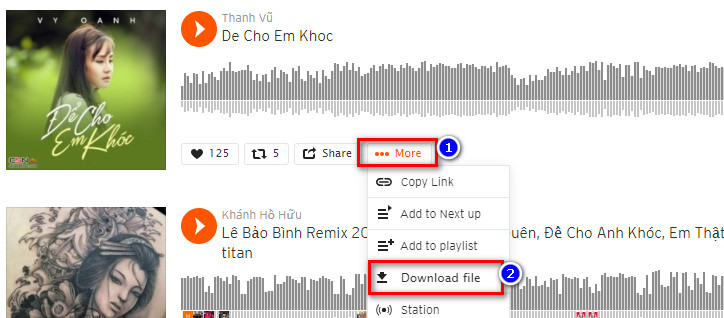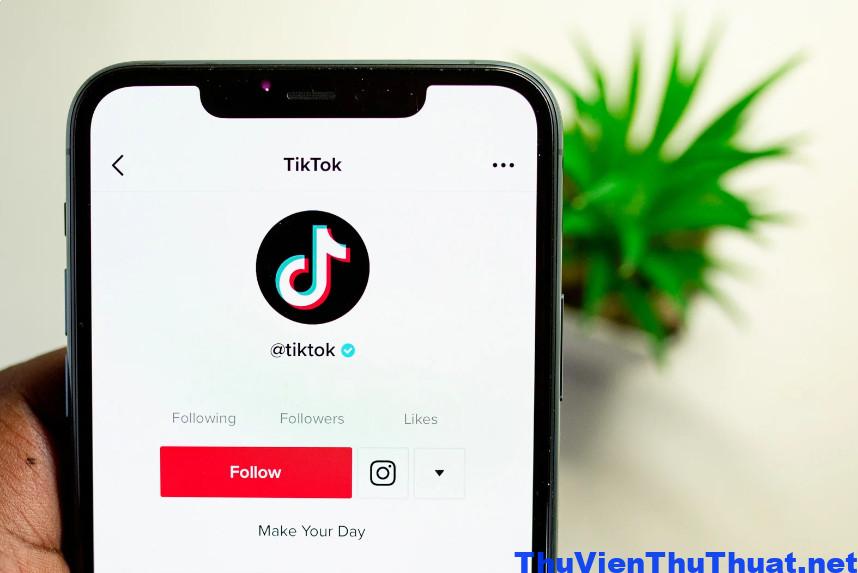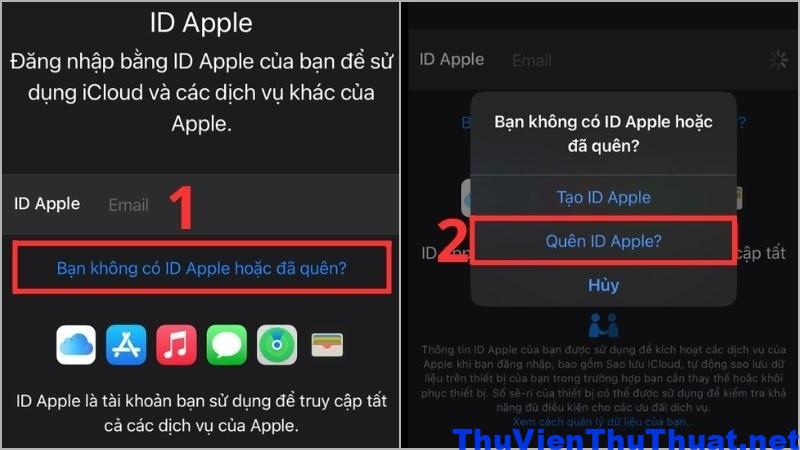
Cách Tìm Tài Khoản iCloud Qua Số Điện Thoại Và Lấy Lại Mật Khẩu ID Apple Đơn Giản 2024
By Hồ Phương -
Tài khoản iCloud không chỉ là nơi lưu trữ các dữ liệu quan trọng mà còn là chìa khóa để đồng bộ hóa và kết nối các thiết bị của Apple. Tuy nhiên, đôi khi người dùng gặp khó khăn trong việc truy cập vào tài khoản iCloud của mình, đặc biệt khi quên tên đăng nhập hoặc mật khẩu. Nếu bạn đang băn khoăn không biết phải làm gì khi không thể nhớ thông tin tài khoản thì việc tìm tài khoản iCloud qua số điện thoại chính là giải pháp đơn giản và hiệu quả mà bạn có thể áp dụng. Bài viết này của Thư Viện Thủ Thuật sẽ hướng dẫn bạn chi tiết các bước để tìm tài khoản iCloud qua số điện thoại và lấy lại mật khẩu một cách nhanh chóng và an toàn.
Tài Khoản iCloud Là Gì?
Tài khoản iCloud là hệ thống lưu trữ đám mây của Apple, cho phép người dùng lưu trữ và đồng bộ hóa an toàn các dữ liệu quan trọng như hình ảnh, video, tài liệu, danh bạ, lịch, và ghi chú trên tất cả các thiết bị Apple. Với tính năng đồng bộ hóa mạnh mẽ, người dùng có thể dễ dàng truy cập vào dữ liệu của mình từ bất cứ đâu, dù là trên iPhone, iPad hay MacBook. Điều này đặc biệt hữu ích cho những ai sử dụng nhiều thiết bị Apple và muốn giữ thông tin luôn được cập nhật và đồng nhất. Không chỉ là một kho lưu trữ an toàn, iCloud còn giúp bảo vệ dữ liệu của bạn với các tính năng bảo mật cao. Ngoài ra, hệ thống này còn cho phép quản lý các thiết bị Apple từ xa, giúp bạn tìm lại iPhone nếu chẳng may bị mất hoặc bị đánh cắp. Với iCloud, bạn có thể yên tâm rằng mọi dữ liệu quan trọng luôn được bảo vệ và đồng bộ hóa liên tục trên tất cả các thiết bị của mình.Tại sao việc tìm lại tài khoản iCloud quan trọng?
Khi không thể truy cập vào tài khoản iCloud, bạn sẽ gặp phải nhiều khó khăn và bất tiện trong quá trình sử dụng các thiết bị Apple của mình. Cụ thể, bạn sẽ không thể:- Khôi phục dữ liệu quan trọng: Ảnh, video, tài liệu hoặc các dữ liệu cá nhân được lưu trữ trên iCloud sẽ không thể truy cập được. Điều này có thể gây gián đoạn công việc hoặc mất mát thông tin quan trọng.
- Đồng bộ hóa thông tin giữa các thiết bị: Một trong những tính năng nổi bật của hệ thống Apple là khả năng đồng bộ dữ liệu liền mạch giữa các thiết bị. Tuy nhiên, khi không thể đăng nhập vào iCloud, bạn sẽ không thể đồng bộ hóa danh bạ, lịch, ghi chú hay các dữ liệu khác giữa iPhone, iPad, MacBook và các thiết bị Apple khác.
- Không thể khóa thiết bị từ xa: Nếu chẳng may iPhone hoặc iPad của bạn bị mất hoặc bị đánh cắp, bạn sẽ không thể sử dụng tính năng "Find My iPhone" để theo dõi và bảo vệ thiết bị nếu không thể đăng nhập vào tài khoản iCloud. Điều này sẽ khiến việc bảo mật dữ liệu cá nhân trên thiết bị của bạn gặp nguy hiểm.
Mất mật khẩu iCloud có thể gây ra những rủi ro gì?
Khi bạn vô tình mất mật khẩu iCloud, điều này không chỉ là một sự cố gây khó chịu trong việc truy cập dữ liệu mà còn là một vấn đề nghiêm trọng liên quan đến bảo mật. Dưới đây là những rủi ro mà bạn có thể gặp phải khi mất mật khẩu iCloud:Mất quyền truy cập vào dữ liệu quan trọng
iCloud là nơi lưu trữ vô vàn dữ liệu quý giá như ảnh, video, danh bạ, tin nhắn và ghi chú. Việc mất mật khẩu đồng nghĩa với việc bạn không thể truy cập vào kho dữ liệu này, dẫn đến gián đoạn trong công việc, học tập hoặc cuộc sống cá nhân. Điều này không chỉ gây phiền toái mà còn có thể khiến bạn mất thời gian và công sức khôi phục lại thông tin đã lưu trữ.Nguy cơ bị xâm nhập và đánh cắp thông tin
Nếu mật khẩu iCloud của bạn bị lộ, kẻ xấu có thể dễ dàng chiếm quyền kiểm soát tài khoản của bạn và thực hiện một loạt các hành vi nguy hiểm như:- Khóa tài khoản: Kẻ xấu có thể chặn quyền truy cập vào tài khoản iCloud và các dịch vụ của Apple, khiến bạn không thể sử dụng các tính năng quan trọng như đồng bộ dữ liệu hoặc Find My iPhone.
- Đánh cắp thông tin cá nhân: Điều này tạo điều kiện cho việc lừa đảo, gian lận hoặc thậm chí tống tiền, vì kẻ xấu có thể sử dụng thông tin cá nhân của bạn để thực hiện các hành động phi pháp.
- Đánh cắp dữ liệu: Với quyền truy cập vào iCloud, kẻ tấn công có thể xâm nhập vào dữ liệu cá nhân như ảnh, video, tin nhắn và các tệp quan trọng, gây tổn hại đến sự riêng tư của bạn.
- Lây lan phần mềm độc hại: Nếu tài khoản của bạn bị tấn công, thiết bị của bạn có thể bị nhiễm virus hoặc phần mềm độc hại, ảnh hưởng đến hiệu suất và an toàn của hệ thống.
Các Bước Tìm Tài Khoản iCloud & Lấy Lại Mật Khẩu Id Apple Bằng Số Điện Thoại
Nếu bạn quên mật khẩu hoặc không thể truy cập tài khoản iCloud, đừng lo lắng, Apple cung cấp một số phương thức đơn giản để tìm tài khoản iCloud qua số điện thoại hoặc lấy lại mật khẩu ID Apple, hãy cùng Thư Viện Thủ Thuật tìm hiểu các bước tìm tài khoản iCloud và lấy lại id apple một cách đơn giản nhất.Các Bước Tìm Tài Khoản iCloud Qua Số Điện Thoại
Bước 1: Để tìm tài khoản iCloud bằng số điện thoại, bạn cần sử dụng một chiếc iPhone đã đăng xuất iCloud, sau đó vào ứng dụng Cài đặt > Nhấn chọn “Đăng nhập vào iPhone” ở trên cùng. Bước 2: Nhấn chọn vào dòng “Bạn không có ID Apple hoặc đã quên?” > Tiếp theo, bạn chọn “Quên ID Apple?”. Bước 3: Nhập ID Apple bạn muốn khôi phục > Nhấn chọn “Tiếp theo” > Sau đó, bạn nhập Số Điện Thoại đã sử dụng đăng ký tài khoản iCloud đó. Bước 4: Sau khi nhập số điện thoại, mã xác minh sẽ được gửi đến số điện thoại, khi đó bạn nhấn “Tiếp theo” > Nhập Mã Xác Minh vừa được gửi đến.Cách Lấy Lại Mật Khẩu Id Apple Bằng Số Điện Thoại
Sau khi nhập Mã xác minh thành công, bạn tiếp tục thực hiện các bước dưới đây để lấy lại ID Apple bằng số điện thoại. Bước 1: Nhấn chọn vào dòng "Không thể sử dụng địa chỉ email này" > Sau đó nhấn “Tiếp tục”. Bước 2: Chọn “Vẫn tiếp tục” > Tiếp theo chọn “Xong” rồi đợi vài giây để khôi phục lại mật khẩu ID Apple của mình. Bước 3: Đặt mật khẩu mới: Sau khi hoàn tất, làm theo các hướng dẫn trên màn hình điện thoại chứa số điện thoại đã nhập để tạo mật khẩu mới cho tài khoản iCloud của bạn. Cuối cùng, hãy nhớ mật khẩu mới của bạn và lưu trữ ở một nơi an toàn. Lưu ý, quá trình khôi phục mật khẩu có thể cần đến 24 giờ để hoàn tất. Nếu bạn không nhận được mã xác minh qua SMS hoặc cuộc gọi thoại, hãy chọn "Khác" và làm theo hướng dẫn để xác thực danh tính bằng phương thức thay thế.Các Cách Khác Để Tìm Tài Khoản iCloud Khi Không Có Số Điện Thoại
Nếu bạn không có số điện thoại liên kết với tài khoản hoặc không thể sử dụng số này, có một số phương pháp khác để tìm lại tài khoản iCloud: Sử dụng Email Khôi Phục- Email khôi phục là gì? Đây là email mà bạn đã thiết lập khi tạo tài khoản iCloud. Email này có thể giúp bạn đặt lại mật khẩu hoặc nhận mã xác thực khi không có số điện thoại.
- Cách thực hiện: Vào trang iForgot của Apple, chọn tùy chọn tìm tài khoản qua email khôi phục, nhập địa chỉ email khôi phục và làm theo các bước xác minh.
- Ý nghĩa của câu hỏi bảo mật: Khi tạo tài khoản iCloud, Apple cho phép bạn thiết lập các câu hỏi bảo mật. Đây là một cách bổ sung để xác minh danh tính của bạn khi quên mật khẩu hoặc mất số điện thoại.
- Cách thực hiện: Khi được yêu cầu, hãy trả lời chính xác các câu hỏi bảo mật để khôi phục quyền truy cập vào tài khoản iCloud của bạn.
Cách Thay Đổi Số Điện Thoại Khi Mất Số Điện Thoại Xác Minh Icloud
Nếu bạn không còn sử dụng số điện thoại cũ để xác minh iCloud hoặc bị mất số điện thoại xác minh iCloud, hãy làm theo các bước sau để thay đổi số điện thoại iCloud mới và hoàn tất quá trình xác minh.- Bước 1: Mở Cài đặt > Nhấn chọn ID Apple > Nhấn vào “Đăng nhập & Bảo mật” > Chọn “Sửa”.
- Bước 2: Chọn biểu tượng màu đỏ để hiện ra tác vụ > Nhấn chọn Xóa để xoá đi số điện thoại cũ > Nhấn vào Tiếp tục > Chọn Mã vùng bạn sống > Sau đó nhập Số điện thoại tin cậy mới.
- Bước 3: Nhấn chọn phương thức xác minh số điện thoại > Nhấn Gửi > Khi đó mã xác thực sẽ được gửi đến > Nhập Mã xác thực về số điện thoại của bạn là hoàn tất.